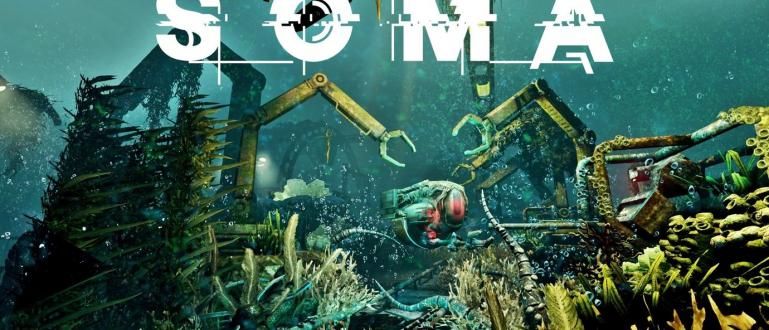Precisa do melhor aplicativo de gravador de tela de PC ou laptop sem marca d'água? Vamos, basta baixar o melhor gravador de tela do PC 2020 aqui. GRATUITAMENTE!
Aplicativo gravador de ecrã O PC é um dos aplicativos que costuma ser esquecido de ser instalado pela maioria dos usuários de computador. Embora este aplicativo tenha uma função muito importante.
Em várias ocasiões, por exemplo, para fazer tutoriais em vídeo, gravar jogos, apresentações e outros fins, você definitivamente precisa de um aplicativo de gravador de tela para realizar essas tarefas.
Atualmente, existem muitos aplicativos tela de registro Um PC que você pode usar e cada aplicativo tem suas próprias vantagens e desvantagens.
Confuso para escolher Programas Qual deles? Calma, desta vez o Jaka vai dar uma recomendação melhor aplicativo de gravador de tela de PC grátis que você pode experimentar em 2020. O que está errado?
1. Abra o software Broadcaster (OBS Studio) - (aplicativo de gravador de tela do PC sem marca d'água)

Open Broadcaster Software ou assim chamado OBS Studio é um dos Programas melhor gravador de tela de PC e laptop sem marca d'água.
OBS Studio é Código aberto e multi plataforma, para que você possa instalá-lo no Windows, OSX ou GNU / Linux.
Você pode usar este aplicativo para gravar vídeos ou baixar vídeos transmissão vídeos para vários sites conectados diretamente (transmissão ao vivo).
A interface do OBS Studio é bastante simples, e este aplicativo também tem muitos recursos que podem ser usados, como gravação, Área de Trabalho, gravar som de interno ou microfone externo, ou gravando via webcams.
Excesso:
- Qualidade de gravação de vídeo em qualidade HD para formatos MP4 e FLV.
- Pode ser usado para Stream no plataforma YouTube, Twitch e muito mais.
Deficiência:
- Um pouco difícil de usar para iniciantes com falta de interface do usuário amigo do usuário.
| Especificação Mínima | OBS Studio |
|---|---|
| SO | Windows, Mac e Linux |
| CPU | Processador Intel i5 série 2000 ou AMD FX série Dual core |
| GPU | Placa gráfica com DirectX 10 |
| RAM | 4 GB de RAM |
| Memória | 2 GB de espaço livre em disco |
Baixe o aplicativo OBS Studio aqui:
 Projeto OBS de produtividade de aplicativos BAIXAR
Projeto OBS de produtividade de aplicativos BAIXAR 2. TinyTake

Desenvolvido pelo desenvolvedor MangoApps, TinyTake talvez seja a próxima alternativa para vocês que querem baixar um aplicativo gravador de tela de PC grátis, turma.
Embora seja gratuito, este aplicativo está equipado com recursos interessantes e úteis. Começando com a opção de gravar a tela inteira ou apenas algumas áreas, zoom in / zoom out, recursos de anotação e muito mais.
Infelizmente, para a versão gratuita deste aplicativo, você só pode gravar a tela com até 5 minutos de duração apenas enquanto para a versão paga até 120 minutos.
Excesso:
- Exibição simples e fácil de usar.
- As configurações de gravação são bastante fáceis e podem ser entendidas por iniciantes.
Deficiência:
- Recursos limitados para a versão gratuita.
- Falta de recursos de configuração de áudio avançado em comparação com outros aplicativos.
| Especificação Mínima | TinyTake |
|---|---|
| SO | Windows 7/8 / 8.1 / 10 (32 bits ou 64 bits) |
| CPU | Processador Intel ou AMD Dual core ou equivalente |
| GPU | - |
| RAM | 4 GB de RAM |
| Memória | - |
Baixe o aplicativo TinyTake aqui:
 Apps Utilitários MangoApps BAIXAR
Apps Utilitários MangoApps BAIXAR 3. Ação!

O próximo melhor aplicativo de gravador de tela de laptop é Açao!, que é capaz de fazer Stream por tempo real e gravar vídeo excelente em resolução HD.
Você pode encontrar recursos essenciais, como gravação de vídeo ou som, no aplicativo Action !, e pode encontrar outros recursos exclusivos neste aplicativo sofisticado.
Além disso, também existem recurso para tirar fotos rapidamente (screenshots) que é adequado para aqueles que querem tirar fotos para fazer tutoriais.
Formatos gerados a partir do Action! isto é MP4 e AVI para que seja adequado posteriormente para edição através do aplicativo edição vídeo, como Adobe Premiere Pro, turma.
Excesso:
- Pode ser usado para gravação de vídeo com qualidade HD (1080p) nos formatos MP4 e AVI.
- Recursos disponíveis para transmissão ao vivo diretamente para o YouTube ou Facebook.
- Existem recursos para adicionar screenshots tela.
Deficiência:
- Ainda não disponível para usuários de MacOS e PC ou laptop com base em Linux.
| Especificação Mínima | Açao! |
|---|---|
| SO | Windows Vista / 7/8 / 8.1 / 10 (32 bits ou 64 bits) |
| CPU | Processador Intel Core 2 Duo 2.0 GHz ou equivalente |
| GPU | Placa gráfica com DirectX 9.0c |
| RAM | 1 GB de RAM |
| Memória | 1 GB de espaço livre em disco |
Baixe o aplicativo Actions! aqui:
 Apps Utilities Mirillis Ltd BAIXAR
Apps Utilities Mirillis Ltd BAIXAR 4. Captura WM

Em seguida, há um aplicativo Captura WM que tem a vantagem de poder facilmente gravar vídeo em uma determinada parte da tela e ter recurso agendar gravação.
Dessa forma, você pode agendar quando a tela do seu PC ou laptop começa a gravar, galera.
Então você pode definir o aplicativo gravador de ecrã Este laptop é executado automaticamente para que você não precise mais se preocupar em pressionar botões Registros.
Os resultados do arquivo do WM Capture podem ser salvos no formato MPEG, WMV, AVI, DVD-ISO, e outros.
Excesso:
- Tem recursos agendar gravação para criar uma gravação de tela programada.
- Só pode gravar parte da tela.
- Tem formato saída variedade, como MPEG, WMV, AVI, DVD-ISO e outros.
Deficiência:
- Não pode ser usado para transmissão ao vivo.
| Especificação Mínima | WM Capture |
|---|---|
| SO | Windows XP / Vista / 7/8 / 8.1 / 10 (32 bits ou 64 bits) |
| CPU | Processador Intel ou AMD Dual core |
| GPU | Placa gráfica com DirectX 9.0c |
| RAM | 512 MB de RAM / 1 GB de RAM (recomendado) |
| Memória | 1 GB de espaço livre em disco |
Baixe o aplicativo WM Capture aqui:
 Apps Produtividade WM Recorder BAIXAR
Apps Produtividade WM Recorder BAIXAR 5. XSplit Gamecaster - (aplicativo gravador de tela do PC para jogos)

XSplit Gamecaster como o nome indica é um dos software de gravação o jogo mais fácil e popular usado pela maioria dos jogadores.
A vantagem deste aplicativo gratuito de gravação de tela de PC é que ele oferece os seguintes recursos: Stream de confiança. XSplit é capaz de fazer Stream quando estamos jogando o jogo sem problemas e muito estáveis.
Você pode iniciar a gravação pressionando um botão. Curiosamente, o XSplit definirá as configurações de acordo com o laptop que você está usando.
Além disso, também existem recurso edição vídeo padrão, então você pode fazer tanto a gravação quanto a edição no mesmo aplicativo, turma. Interessante, certo?
Excesso:
- Fácil e prático de usar por iniciantes com uma ampla seleção de modos disponíveis.
- Existem recursos edição vídeo que pode ser usado imediatamente após a gravação.
- Recurso transmissão ao vivo em vários plataforma online.
Deficiência:
- Disponível apenas em plataforma Windows, sem versões do macOS e do Linux.
| Especificação Mínima | XSplit Gamecaster |
|---|---|
| SO | Windows 7 SP3 / 8/10 (32 bits ou 64 bits) |
| CPU | Processador Intel i5 de 4ª geração ou equivalente |
| GPU | Placa de vídeo Nvidia GeForce ou AMD Radeon com DirectX 10.1 |
| RAM | 4 GB de RAM / 8 GB de RAM (recomendado) |
| Memória | 2 GB de espaço livre em disco |
Baixe o aplicativo XSplit Gamecaster aqui:
 Download de aplicativos de vídeo e áudio XSplit
Download de aplicativos de vídeo e áudio XSplit 6. ShareX

Para aqueles que procuram um aplicativo gravador de tela de PC sem marca d'água, talvez gostem de um aplicativo chamado ShareX aqui, turma.
Aplicativo Código aberto isto fornece uma variedade de recursos de suporte desde o recurso de anotação até uma ampla variedade de métodos de gravação de tela.
Além disso, este aplicativo gravador de tela de PC com Windows 10 também permite gravar a tela indefinidamente e salvá-la no formato GIF.
Excesso:
- Os recursos são muito completos e interessantes.
- Livre de anúncios e marcas d'água.
- O aplicativo pode ser usado gratuitamente.
Deficiência:
- Não é adequado para gravar jogos.
- A aparência do aplicativo parece rígida e não moderna.
| Especificação Mínima | ShareX |
|---|---|
| SO | Windows XP / Vista / 7/8 / 8.1 / 10 (32 bits ou 64 bits) |
| CPU | Intel Core 2 Duo E8400 |
| GPU | NVIDIA GeForce 510 |
| RAM | 1 GB de RAM |
| Memória | 150 MB de espaço livre em disco |
Baixe o aplicativo ShareX aqui:
 Desenvolvedores do ShareX de produtividade de aplicativos BAIXAR
Desenvolvedores do ShareX de produtividade de aplicativos BAIXAR 7. DXTory - (aplicativo gravador de tela leve para PC)

DXTory é Programas gravador de tela de PC leve com interface e configurações muito simples.
Este aplicativo de gravação de tela de PC é capaz de levantar vídeos na mais alta qualidade de acordo com as capacidades de seu laptop ou computador hardware O PC que você está usando, galera.
As configurações de áudio também são muito boas e capaz de gravar dois sons simultaneamente, por exemplo o som de um jogo e sua voz, que pode então ser editada separadamente.
Para aqueles que estão interessados, basta baixar este gravador de tela de PC leve através do link na parte inferior da tabela!
Excesso:
- Possui gravação de vídeo em alta qualidade, dependendo das especificações do dispositivo utilizado.
- Pode gravar duas vozes separadas que podem ser editadas respectivamente, o som do jogo e a voz microfone.
Deficiência:
- A aparência do aplicativo é bastante antiga e muito simples.
| Especificação Mínima | DXTory |
|---|---|
| SO | Windows XP / Vista / 7/8 / 8.1 / 10 (32 bits ou 64 bits) |
| CPU | Processador Intel ou AMD |
| GPU | Placa gráfica com DirectX 9 |
| RAM | 2 GB de RAM |
| Memória | 1 GB de espaço livre em disco |
Baixe o aplicativo DXTory aqui:
 Apps Produtividade ExKode BAIXAR
Apps Produtividade ExKode BAIXAR 8. Experiência Nvidia GeForce (ShadowPlay)

ShadowPlay é gravação de tela acelerada por hardware para PCs baseados em Windows que usam GPUs GeForce da Nvidia.
ShadowPlay que pode ser encontrado em Experiência Nvidia GeForce ele tem a capacidade de gravar até 20 minutos anteriores.
Pressionando atalhos, então você marca o final do vídeo e placa de vídeo irá gravar para trás por até 20 minutos.
Como resultado, momentos preciosos que acabaram de ser perdidos podem ser capturados na forma de vídeos que são salvos no formato MP4 e usam codec H.264. Agradável!
Excesso:
- A qualidade da gravação é ajustada às configurações de tela usadas.
- Usa GPU para não sobrecarregar o desempenho da CPU.
Deficiência:
- Disponível apenas para usuários de placas gráficas Nvidia.
| Especificação Mínima | ShadowPlay |
|---|---|
| SO | Windows 7/8 / 8.1 / 10 (32 bits ou 64 bits) |
| CPU | Processador Intel ou AMD Dual core ou equivalente |
| GPU | Placa de vídeo Nvidia GeForce GTX650 ou superior com DirectX 10 |
| RAM | 2 GB de RAM |
| Memória | 2 GB de espaço livre em disco |
Baixe o aplicativo ShadowPlay aqui:
 Apps Produtividade NVIDIA Corporation BAIXAR
Apps Produtividade NVIDIA Corporation BAIXAR 9. Gravador de tela Bandicam

Próximo há Gravador de tela bandicam ou Bandicam que se torna o aplicativo gravador de ecrã PC mais popular para gravação em taxa de quadros e taxa de bits um alto.
Além do mais, você pode usar o Bandicam na gravação de vídeos de alta qualidade 4K UltraHD, lol. Muito bom!
Mesmo com alta qualidade, não torna grandes as gravações do aplicativo Bandicam, de modo que o tamanho do arquivo gravado será menor em comparação com a maioria dos aplicativos de gravador de tela.
Infelizmente, na versão gratuita, você obterá marca d'água isso vai ficar com a gravação, galera.
Excesso:
- Pode gravar com qualidade UltraHD 4K com taxa de quadros e taxa de bits alta.
- Existem recursos compressão para gravações de vídeo com Tamanho menor.
Deficiência:
- Existência marca d'água Bandicam que só pode ser removido no ato da assinatura Prêmio.
- Recursos ainda não fornecidos transmissão ao vivo.
| Especificação Mínima | Bandicam |
|---|---|
| SO | Windows XP / Vista / 7/8 / 8.1 / 10 (32 bits ou 64 bits) |
| CPU | Processador Intel ou AMD Dual core ou equivalente |
| GPU | Placa gráfica com DirectX 9 |
| RAM | 1 GB de RAM |
| Memória | 10 GB de espaço livre em disco |
Baixe o aplicativo Bandicam aqui:
 BAIXAR Apps
BAIXAR Apps 10. Captura de vídeo de estreia - (aplicativo de gravador de tela de laptop mais recente)

Finalmente, existe um aplicativo gravador de tela de PC chamado Captura de vídeo de estreia desenvolvido pela NCH Software.
Embora possa parecer antiquado e pouco convincente, na realidade este aplicativo oferece muitos recursos com habilidades extraordinárias, gangue.
Vocês pode escolher a opção de gravação em tela cheia ou apenas em certas áreas, defina a resolução do vídeo para taxa de quadros, recursos de vídeo sobreposições para gravar a tela e a webcam ao mesmo tempo, espaço de tempo, e muito mais.
Além disso, para aqueles que estão procurando uma maneira de fazer uma captura de tela em um PC, você pode fazer isso usando este aplicativo.
Excesso:
- Recursos abundam.
- Salve gravações em vários formatos de vídeo (avi, wmv, flv, mpg, mp4, mov e outros).
- Pode definir a resolução do vídeo até a taxa de quadros.
Deficiência:
- Não é possível exportar vídeos diretamente para o YouTube ou Facebook.
- A IU parece antiquada e pouco atraente.
- Não equipado com recursos de edição.
| Especificação Mínima | Captura de vídeo de estreia |
|---|---|
| SO | Windows XP / Vista / 7/8 / 8.1 / 10 (32 bits ou 64 bits) |
| CPU | - |
| GPU | - |
| RAM | - |
| Memória | - |
Baixe o aplicativo Debut Video Capture aqui:
 Apps Video & Audio Eterlab Software DOWNLOAD
Apps Video & Audio Eterlab Software DOWNLOAD Bônus: a maneira mais fácil de gravar uma tela de PC ou laptop (via Bandicam)
Não está completo se você não tentou diretamente como gravar tela de PC ou laptop, direito? Uma das mais fáceis para iniciantes é usar o aplicativo Bandicam, turma.
Para tutoriais de gravação de tela, use Bandicam, você pode seguir imediatamente as seguintes etapas.
- Baixe o aplicativo PC Screen Recorder, Bandicam, através do link abaixo.
 BAIXAR Apps
BAIXAR Apps Abra o aplicativo Bandicam e vá ao menu 'Vídeos' para ajustar as configurações de vídeo.
Defina a escolha do formato de vídeo, taxa de quadros, para taxa de bits de áudio. Mas, para aqueles de vocês que ainda são iniciantes, é melhor apenas deixar as configurações.

- Voltar ao menu 'Casa' e selecione o método de gravação de tela desejado.

- Finalmente, você grava a tela do PC pressionando o botão ícone 'Gravando'.

Quando terminar, você pode pressionar o ícone de parada no aplicativo Bandicam ou pressionar tecla de atalho'F12' para parar automaticamente.
Você pode ver o vídeo de gravação de tela na guia 'Vídeos'.

Para mais detalhes sobre como gravar uma tela de PC usando Bandicam, você pode ler o artigo de Jaka sobre Como gravar um jogo usando Bandicam.
Ou você também pode ver um tutorial sobre como gravar uma tela de PC usando os seguintes outros aplicativos:
- Como gravar jogos usando OBS Studio
- Como gravar jogos usando XSplit Gamecaster
Vídeo: como fazer transmissão ao vivo Facebook no PC e Smartphone, Pode ser rico de repente!
Essa é uma coleção dos melhores aplicativos de gravação de tela de PC e laptop que você pode baixar e usar gratuitamente.
Com isso, você pode facilmente gravar tutoriais em vídeo ou registrar os melhores momentos durante os jogos.
Você tem algum outro herói além da lista acima? Adicione na coluna de comentários, sim!
Leia também artigos sobre Apps de vídeo ou outros artigos interessantes de Lukman Azis